Navigeren met een telefoon? Gebruik Google Maps op het bureaublad om vooruit te plannen
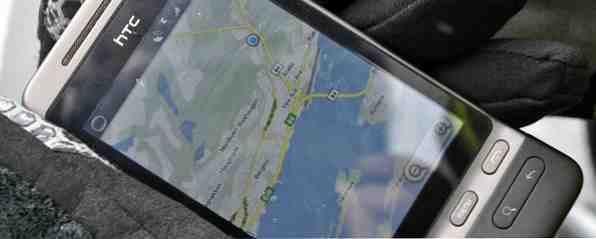
Als je net als de meeste smartphonegebruikers bent, gebruik je waarschijnlijk Google Maps voor navigatie-aanwijzingen Get There Faster - 10 Google Maps & Navigatietips Haal je sneller op - 10 Google Maps & Navigatietips Google Maps is nog steeds de krachtigste cartografische service ooit, ondanks wat Apple zou kunnen zeggen. Of u Google Maps nu gebruikt in een browser op uw bureaublad of een app op uw mobiele telefoon, Google Maps ... Lees meer, of u nu rijdt, openbaar vervoer maakt of wandelt. Maar de Google Maps-app voor je telefoon is niet de beste manier om je reis te plannen, vooral als je mogelijke bestemmingen moet onderzoeken. Pikken op uw aanraakscherm kan langzamer zijn dan het gebruik van de volledige Google Maps-website op een pc. Gelukkig kan Google Maps uw recente zoekopdrachten synchroniseren, zodat u een bestemming op de Google Maps-website kunt invoeren, uw telefoon kunt ophalen en naar buiten kunt gaan.
Deze functie sluit ook goed aan bij Google Now. Als u Google Maps om een routebeschrijving naar een locatie op uw pc vraagt, heeft Google Now precies de juiste routebeschrijving naar de locatie wanneer u uw telefoon ophaalt.
Vereisten
Dit zou “gewoon werk,” maar er zijn een paar vangsten:
- U moet op de Google Maps-website zijn ingelogd met hetzelfde Google-account dat u op uw telefoon gebruikt. Als u verschillende Google-accounts gebruikt of naar een routebeschrijving op Google Maps zoekt terwijl u niet bent aangemeld, wordt uw geschiedenis niet gesynchroniseerd.
- U moet de functie voor webgeschiedenis hebben om recente zoekopdrachten op Google weer te geven en waarom zou u erom geven? Recente zoekopdrachten weergeven op Google & waarom zou u om u geven? Lees meer ingeschakeld op uw Google-account. U moet de webgeschiedenis opnieuw inschakelen als u deze in het verleden heeft uitgeschakeld. Webgeschiedenis maakt ook veel van de geweldige functies in Google Now mogelijk. Als u toevallig Google Apps for Business gebruikt, kunt u als volgt de webgeschiedenis voor uw domein inschakelen.
We lopen dit proces door met de Google Maps-app voor Android, maar dit zou net zo moeten werken als de Google Maps-app voor iPhone.

Routebeschrijving opvragen
Ga hiervoor naar de website van Google Maps en ontvang routebeschrijvingen zoals u normaal zou doen. U kunt ook gewoon zoeken naar een locatie die u wilt bezoeken. Google Maps onthoudt de bestemmingen en plaatsen waarnaar u heeft gezocht.
Helaas is deze functie niet perfect. Google Maps lijkt gewoon je bestemming te synchroniseren. Het synchroniseert niet het door u gekozen startpunt, aangepaste route, gekozen vervoerswijze of andere details. Met andere woorden, besteed niet te veel tijd aan het plannen van een route - zoek gewoon naar een plaats die u wilt bezoeken. Je kunt de gekozen route op je telefoon later aanpassen, als je wilt.

Google Nu
Zodra u naar richtingen op Google Maps heeft gezocht, biedt Google Now Top 12 Jelly Bean-tips voor een nieuwe Google-tabletervaring Top 12 Jelly Bean-tips voor een nieuwe Google-tablet Ervaar Android Jelly Bean 4.2, die oorspronkelijk op de Nexus 7 werd geleverd, biedt een geweldige nieuwe tabletervaring die eerdere versies van Android overtreft. Het maakte zelfs indruk op onze interne Apple-fan. Als je een Nexus 7 hebt, moet ... Lees Meer opletten en in versnelling schakelen. Hier vindt u actuele informatie over hoe u naar de door u gezochte locatie kunt gaan, rekening houdend met het verkeer, doorvoerschema's en uw huidige locatie.
Als u Android 4.1 of later gebruikt Wat zijn de grootste verbeteringen in Android 4.2 en 4.3? Wat zijn de grootste verbeteringen in Android 4.2 en 4.3? Als je vastzit op 4.0 Ice Cream Sandwich of 4.1 Jelly Bean, moet je upgraden? Meer informatie, op uw telefoon is Google nu gebouwd. Veeg gewoon omhoog vanaf de startknop op een Nexus-apparaat. Op andere apparaten moet u mogelijk lang op de startknop drukken of dubbeltikken om toegang te krijgen tot Google Now.
U kunt ook de uitstekende Google Now-widget toevoegen aan uw Android-startscherm en deze informatie zien zonder Google Nu te hoeven openen. Tik gewoon op de aanwijzingen en Google Maps wordt geopend met een routebeschrijving naar uw bestemming.
Op een iPhone is Google Now-informatie beschikbaar in de Google Zoeken-app.

Routebeschrijving openen
Google Nu is niet verplicht. U kunt dit allemaal openen vanuit de Google Maps-app.
Als u de locaties wilt bekijken waarnaar u recent op de Google Maps-website hebt gezocht, tikt u op de knop met de routebeschrijving in de zoekbalk van de Google Maps-app. Uw recente locaties worden direct onder de zoekbalk weergegeven. U kunt op elke gewenste locatie tikken en Google Maps geeft u een routebeschrijving naar die locatie. U kunt zelfs op de optie Alles bekijken tikken om alle locaties te bekijken waarnaar u hebt gezocht, niet alleen recente locaties.
Blader naar beneden op dit scherm en je vindt er zelfs een “In de buurt van je geschiedenis” sectie. Google Maps geeft alle locaties in de buurt weer waarnaar u onlangs hebt gezocht. Dit kan met name handig zijn als u een toeristische reis plant. Als u interessante oriëntatiepunten hebt gezocht, kunt u de dichtstbijzijnde herkenningspunten bekijken waarnaar u heeft gezocht en snel een routebeschrijving naar hen opvragen.

Het zou zo simpel moeten zijn. Als dit niet voor u werkt, moet u ervoor zorgen dat uw webgeschiedenis is ingeschakeld en dat u hetzelfde Google-account gebruikt op zowel uw pc als uw telefoon.
Als u de webgeschiedenis niet wilt inschakelen, kunt u altijd Chrome-tabsynchronisatie instellen Synchroniseren van favorieten en tabbladen vanaf uw telefoon of tablet naar uw computer Synchroniseren van favorieten en tabbladen vanaf uw telefoon of tablet naar uw computer Heeft u heb je een nieuwe smartphone of tablet gekregen voor de kerst, maar gefrustreerd dat je bladwijzers en tabbladen allemaal op je bureaublad staan als je absoluut op de informatiesnelweg van je bank moet surfen? U zou ... Lees meer en de pagina van Google Maps open laten in een tabblad. Vervolgens kunt u de Chrome-app op uw Android-telefoon openen en op het tabblad Google Maps tikken om uw routebeschrijving te bekijken. Helaas opent dit gewoon de Google Maps-website in Chrome. De Google Maps-app is veel beter dan de mobiele website.
Heeft u nog andere tips en trucs om vooruit te plannen met Google Maps? Laat hieronder een reactie achter!
Image Credit: Daniel Flathagen op Flickr
Ontdek meer over: Google Maps.


